Kuinka poistaa päivitykset käytöstä Macissa
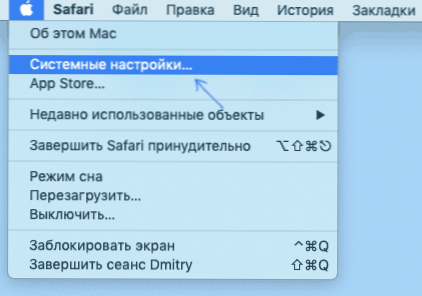
- 2180
- 340
- Dr. Darrel Jacobson
Kuten muutkin käyttöjärjestelmät, MacOS yrittää sitten asentaa päivityksiä. Tämä tapahtuu yleensä automaattisesti yöllä, kun et käytä MacBookia tai iMacia, edellyttäen, että sitä ei ole sammutettu ja kytketty verkkoon, vaan joissain tapauksissa (esimerkiksi jos jotkut laiminlyödyt päivityksen häiriintyessä), voit Vastaanota ilmoituksen päivittäisestä ilmoituksesta, että päivityksiä ei ollut mahdollista asentaa ehdotuksella tehdä tämä nyt tai muistuttaa myöhemmin: tunnissa tai huomenna.
Tässä yksinkertaisessa ohjeessa siitä, miten automaattiset päivitykset käytöstä voidaan poistaa käytöstä Macille. Cm. Lisäksi: Kuinka poistaa päivitykset käytöstä iPhoneen.
Automaattisten päivitysten irrottaminen macOS: lle
Ensinnäkin huomaan, että käyttöjärjestelmän päivitykset ovat vielä parempia asentaa, joten vaikka sammutatkin sen, suosittelen, että jakaisit joskus aikaa julkaistujen päivitysten manuaaliseen asennukseen: ne voivat poistaa virheet, sulkea reikät turvallisuuteen ja Korjaa joitain muita vivahteita työssäsi Mac.
Loput MacOS -päivitykset eivät ole vaikeaa ja on paljon helpompaa kuin Windows 10 -päivitysten sammutus (missä ne kytkeytyvät automaattisesti uudelleen irrottamisen jälkeen).
Vaiheet ovat seuraavat:
- Päävalikossa (painamalla "Apple" vasemmassa yläkulmassa) avaa Mac OS: n järjestelmän asetukset.
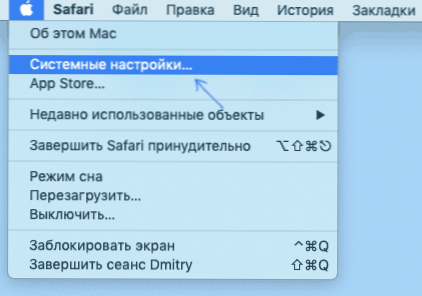
- Valitse "Päivitä Po".
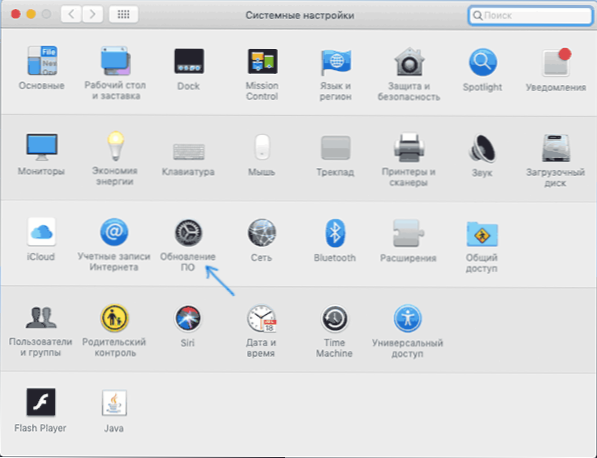
- "Päivitä PO" -ikkunassa voit yksinkertaisesti poistaa merkinnän "asentaa ohjelmistopäivitykset automaattisesti" (vahvistaa sitten sammutus ja kirjoittaa tilin salasana), mutta on parempi siirtyä "lisäksi" -osaan.
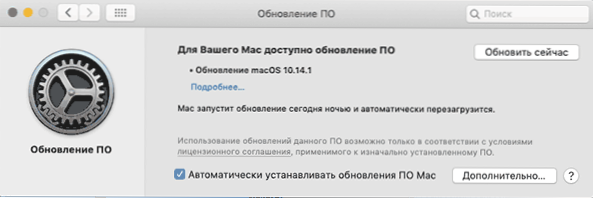
- Poista "lisäksi" -osiossa merkinnät niistä kohdista, jotka on irrotettava (ensimmäisen kohteen katkaiseminen poistaa kaikkien muiden pisteiden merkinnät), päivitysten saatavuuden sammuttamisen, automaattiset päivitykset ovat saatavilla täältä, erikseen asennus macOS: n asentaminen erikseen Päivitykset ja ohjelmat App Store -kaupasta. Muutosten soveltamiseksi sinun on annettava tilin salasana.
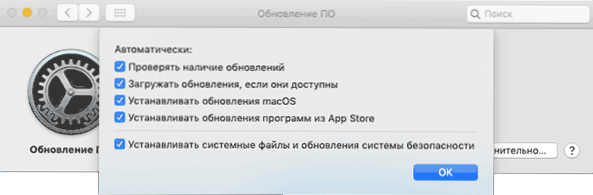
- Käytä tehdyt asetukset.
Tässä on koko käyttöjärjestelmän päivitysten irrottamisprosessi Maciin.
Tulevaisuudessa, jos haluat asentaa päivitykset manuaalisesti, siirry järjestelmäasetuksiin - Päivitä: Haku tehdään käytettävissä olevista päivityksistä, joilla on mahdollisuus asentaa ne. Siellä on myös mahdollista ottaa käyttöön tarvittaessa Mac OS -päivitysten automaattinen asennus.
Lisäksi voit poistaa sovelluspäivitykset käytöstä App Storesta itse sovelluskaupan asetuksissa: Käynnistä App Store, päävalikossa avaamme asetukset ja poistamme "automaattiset päivitykset" -merkin.
- « Windows 10 -järjestelmätiedostojen eheyden tarkistaminen
- Perheyhteys - Laite on estetty, on mahdotonta avata - mitä tehdä? »

